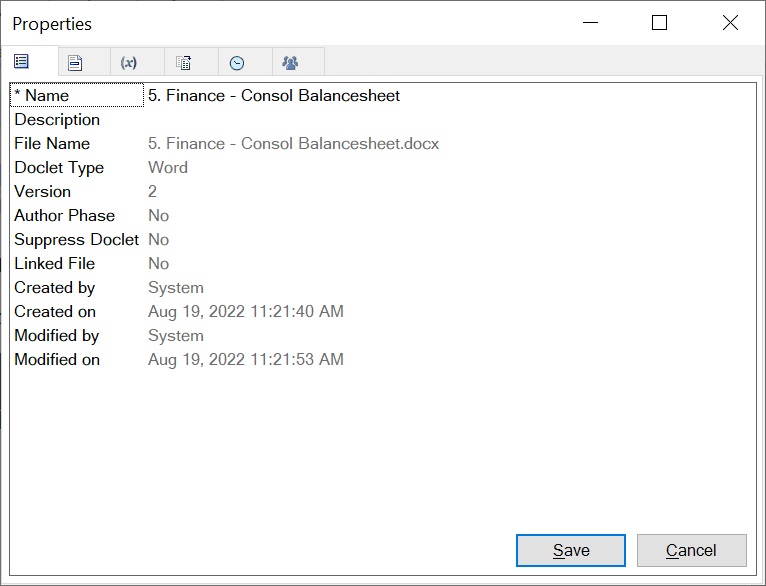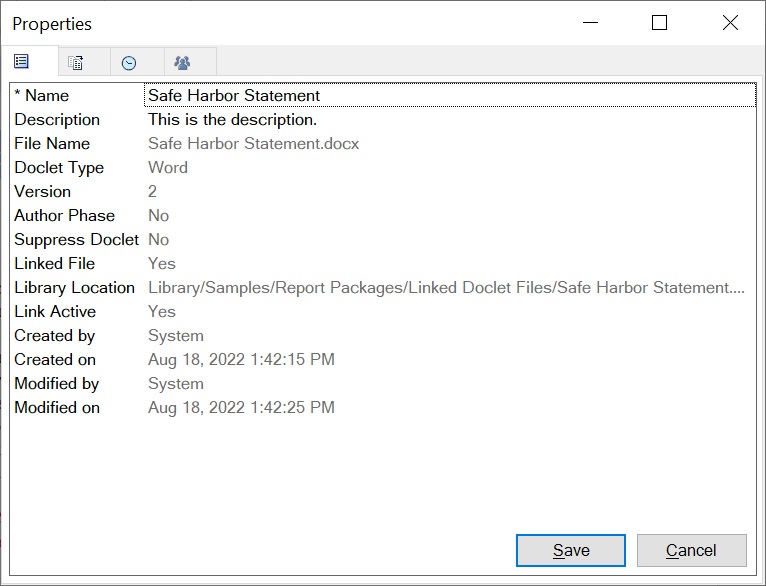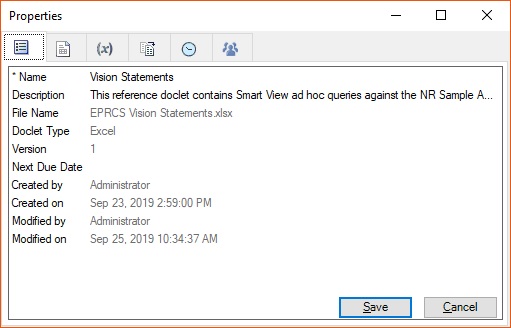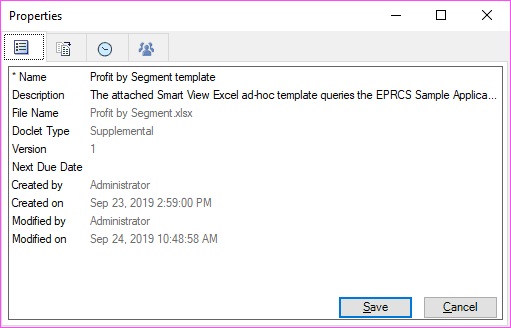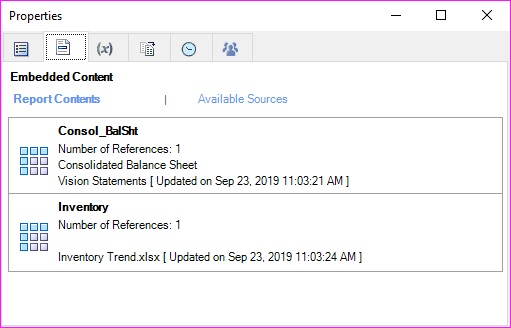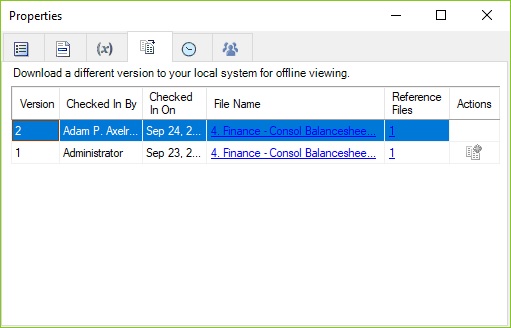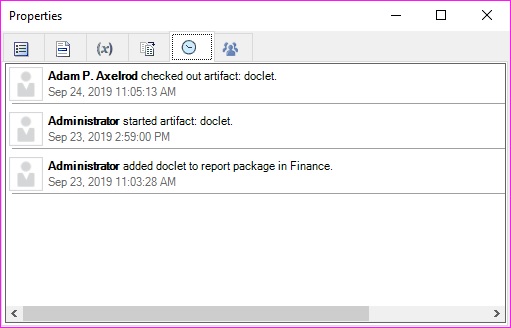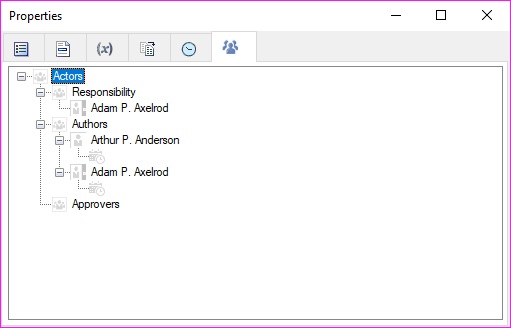ドックレットの検査
このトピックは、すべてのタイプ(リファレンスおよびサプリメンタルを含む)およびすべてのサポートされているファイル形式の、OfficeベースおよびOfficeベース以外のドックレットに適用されます。
標準ドックレット、リファレンス・ドックレットおよびサプリメンタル・ドックレットの詳細は、「Narrative Reporting」リボンの「検査」をクリックします。
「検査」ボタンは、「プロパティ」ダイアログ・ボックスを起動します。
「プロパティ」ダイアログ・ボックスから、ドックレット、リファレンス・ドックレットまたはOfficeベースのサプリメンタル・ドックレットの前のバージョンもダウンロードできます。
注:
次に示す手順のステップはすべてオプションです。
標準ドックレット、リンクされた標準ドックレット、リファレンス・ドックレットまたはサプリメンタル・ドックレットの情報を表示するには: